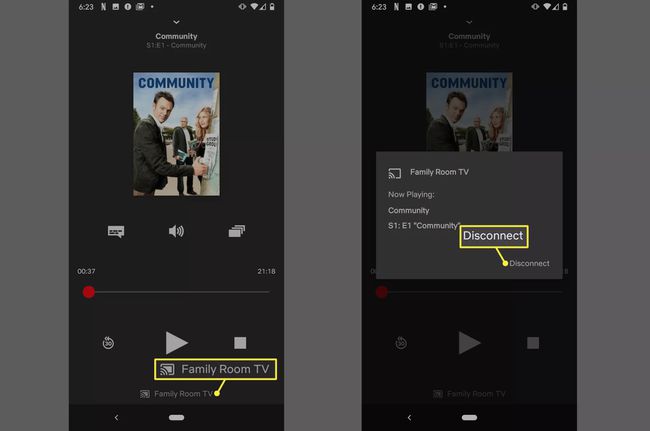Cum să Chromecast Netflix
A Chromecast este puțin diferit de celălalt dispozitive de streaming. În loc să instalezi un Netflix aplicația pe Chromecast, instalați aplicația pe telefon, apoi proiectați Netflix pe televizor cu Chromecast. Vă vom ghida prin întregul proces, inclusiv cum să schimbați opțiunile, cum ar fi subtitrările și cum să opriți proiectarea când ați terminat.
Pentru a proiecta de pe telefon sau comprimat pe Chromecast, trebuie să rulați Android 4.0 sau o versiune ulterioară sau iOS 7.0 sau o versiune ulterioară. Unele tablete Amazon Fire nu pot proiecta Netflix decât dacă dvs sarcină laterală versiunea de Netflix care este disponibilă pe Google Play.
Cum să configurați Chromecastul să funcționeze cu Google Home
Înainte de a putea proiecta Netflix de pe telefon sau tabletă pe televizor cu Chromecast, trebuie să configurați dispozitivul Chromecast să funcționeze cu aplicația Google Home de pe telefon sau tabletă.
Dacă ai făcut-o deja configurați un Chromecast pentru utilizare cu Stadia, sau pentru orice alt scop, atunci puteți sări peste acest pas.
Conectați Chromecastul, conectați-l la televizor și asigurați-vă că televizorul este setat la intrarea corectă.
Descărcați și instalați aplicația Google Home pe telefon sau tabletă.
Asigurați-vă că telefonul sau tableta sunt conectate la aceeași Wifi rețeaua pe care o veți folosi cu Chromecastul.
Lansați aplicația Google Home pe telefon sau tabletă și configurați Chromecastul ca un dispozitiv nou.
Cum să proiectați Netflix pe televizorul dvs. cu Chromecast
După ce ați configurat cu succes Chromecastul, sunteți gata să începeți proiectarea de pe Netflix și alte surse video. Doar descărcați aplicația Netflix pe dispozitivul dvs., apoi utilizați următoarele instrucțiuni pentru a începe proiectarea pe televizor:
Conectați și porniți Chromecastul, asigurați-vă că este în aceeași rețea Wi-Fi ca telefonul sau tableta și asigurați-vă că televizorul este la intrarea corectă.
Deschide Netflix aplicația de pe telefon și conectați-vă dacă este necesar.
Apasă pe Distribuție pictograma (caseta cu semnal Wi-Fi în colțul din stânga jos).
-
Atingeți dispozitivul Chromecast pe care doriți să îl proiectați. În acest caz, atingem Cameră de familie TV.
Toate dispozitivele dvs. compatibile vor apărea în această listă, inclusiv dispozitivele non-Chromecast, cum ar fi Fire TV.
-
Găsiți ceva ce doriți să vizionați și atingeți Joaca.
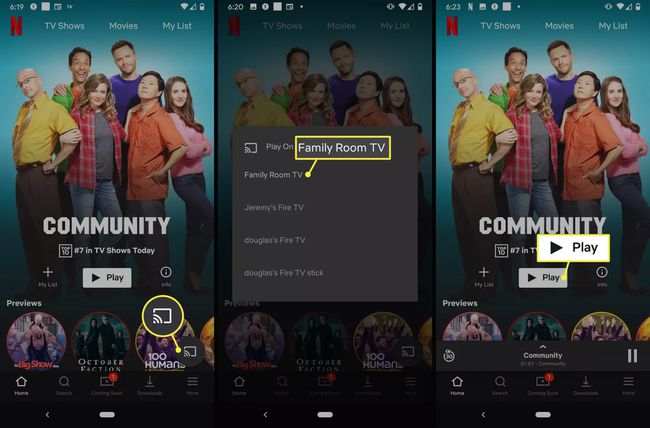
Conținutul dvs. va începe să fie redat pe televizor în modul ecran complet.
Cum să controlați Netflix în timp ce proiectați pe televizor
În timp ce proiectați Netflix pe televizor cu un Chromecast, aplicația Netflix de pe telefon funcționează ca un controler. Asta înseamnă că folosești telefonul pentru a întrerupe, reda, schimba volumul și orice altceva.
-
În timp ce proiectați din aplicația Netflix pe un Chromecast, atingeți bara gri care afișează titlul conținutului pe care îl vizionați.
Puteți întrerupe și derula înapoi videoclipul direct din bara de control fără a deschide meniul complet.
-
Pentru a accesa subtitrări și opțiuni audio, atingeți Bula de dialog, alegeți opțiunile dorite, apoi atingeți aplica pentru a reveni la meniul anterior.
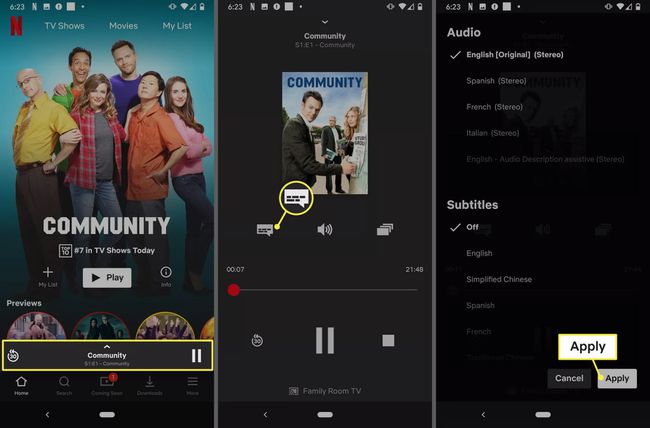
Apasă pe vorbitor pictograma pentru a regla volumul. Acest lucru va regla volumul difuzării, nu telefonul dvs.
-
Apasă pe dreptunghiuri stivuite pictograma pentru a selecta un alt episod.
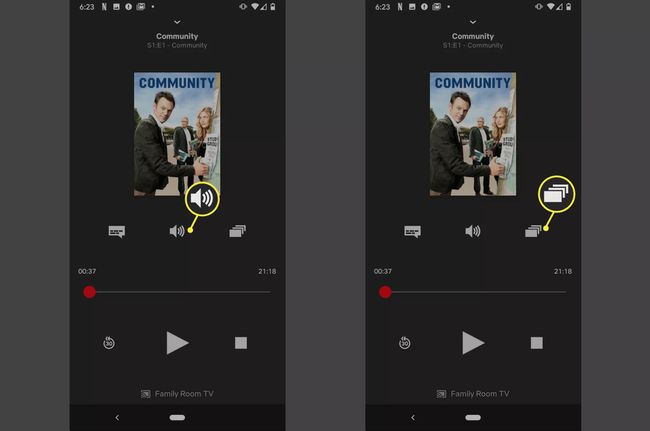
Cum să opriți proiectarea Netflix pe un Chromecast
Când ați terminat de proiectat, utilizați aplicația Netflix pentru a vă deconecta telefonul de la Chromecast.
Cu meniul de control deschis, atingeți numele Chromecastului în partea de jos, în centrul ecranului. În acest exemplu, atingem Cameră de familie TV.
-
Atingeți Deconectat.